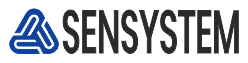Возможности
ПО "Электронное расписание"
Интерфейс панели
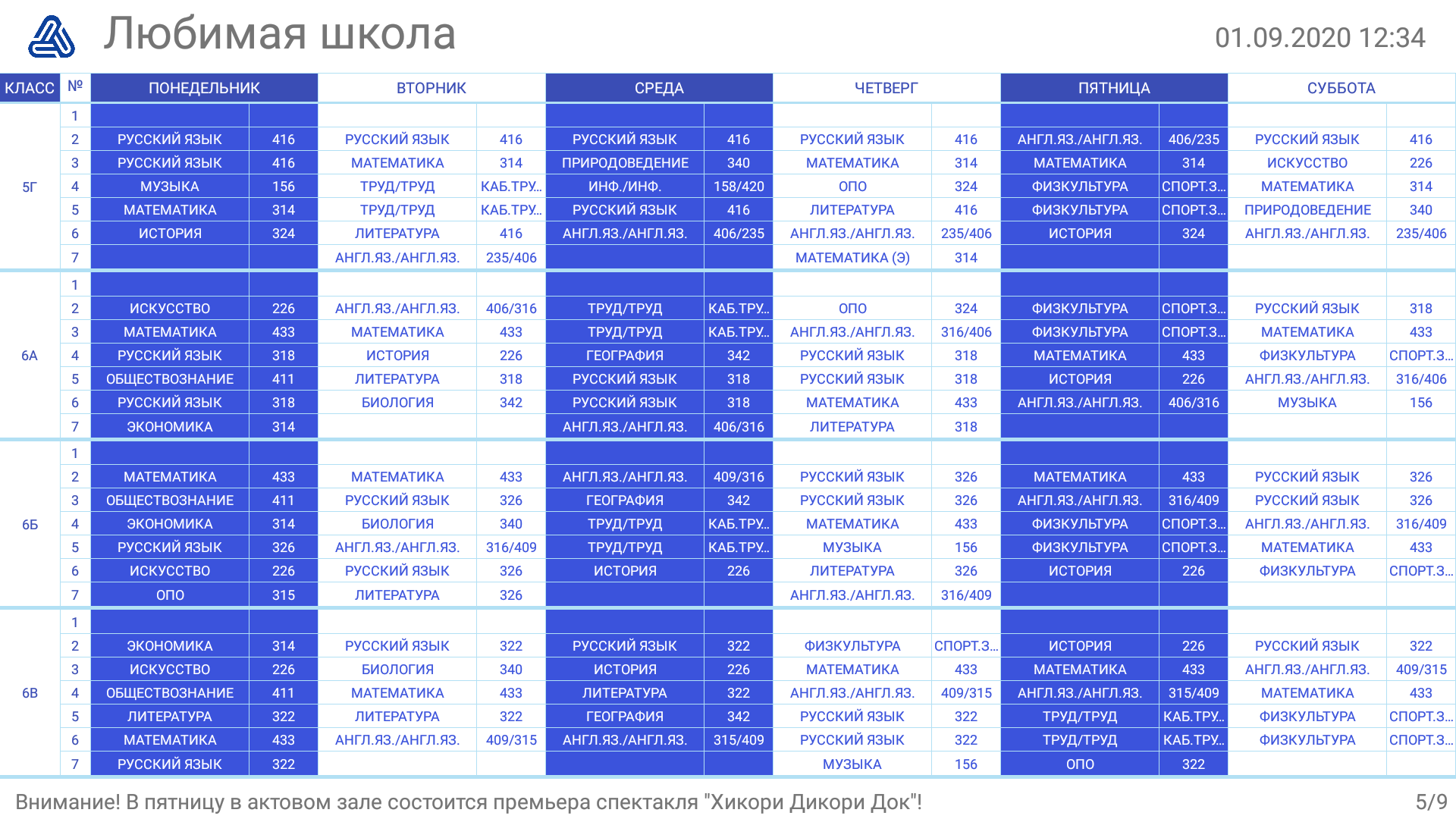
Сетка расписания занимает около 90% экрана. Но помимо таблицы занятий отображаются и другие элементы.
Левый верхний угол содержит логотип учреждения и его название. Они редактируются через окно настроек приложения (подробнее об этом чуть ниже).
В правом верхнем углу расположены текущие дата и время, которые установлены системой.
Внизу, под расписанием, расположена слайд-строка, на которой отображаются новости и объявления. Добавляются и редактируются объявления через интерфейс администратора.
Левый верхний угол содержит логотип учреждения и его название. Они редактируются через окно настроек приложения (подробнее об этом чуть ниже).
В правом верхнем углу расположены текущие дата и время, которые установлены системой.
Внизу, под расписанием, расположена слайд-строка, на которой отображаются новости и объявления. Добавляются и редактируются объявления через интерфейс администратора.
Панель настроек
Вызвать меню настройки приложения можно нажатием (кликом или прикосновением) в любое место области расписания. При этом действии появится две иконки: шестеренка, которая ведет к основным настройкам, и палитра, где можно изменить цветовую схему. Но обо всём по порядку.
Основные настройки
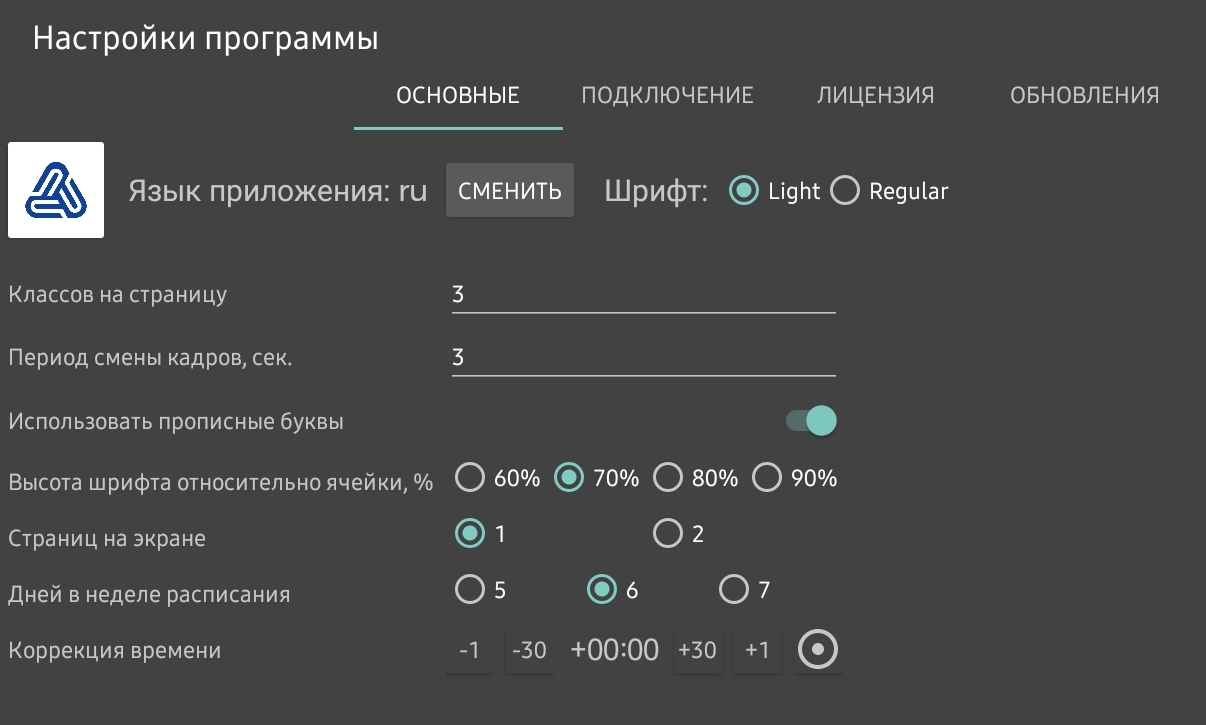
При нажатии на иконку шестеренки, откроется панель управления основными параметрами приложения. При установке параметров следует учитывать размеры панели или экрана, на котором находится расписание.
-
Классов на страницу — количество классов, отображаемых на одной странице, НЕ на экране (см. п. 5). Оптимальное количество классов нужно подбирать в зависимости от размера экрана;
-
Период смены кадров — задержка изображения перед сменой слайда с классами;
-
Использовать прописные буквы — для лучшего отображения расписания иногда требуется бо́льший размер шрифта. Чтобы быстро это изменить, можно сделать все буквы заглавными. Пример на слайде №3;
-
Высота шрифта относительно размера ячейки. Оптимальный размер подбирается исходя из размера и разрешения экрана.
-
Страниц на экране — если размеры панели достаточно велики, расписание можно вывести в две колонки.
-
Количество дней недели в расписании — позволяет оптимизировать используемое пространство на экране, если на выходные дни не распределены уроки;
- Коррекция времени дает возможность изменить текуцее время, которое отображается в правом верхнем углу приложения. Это может быть полезно, если, например, в системе некорректно указаны настройки часового пояса.
Чтобы посмотреть возможности программы можно воспользоваться демонстрационным набором данных расписания.
Для этого на вкладке параметров подключения к базе данных укажите использование демонстрационных данных.
Цветовая схема

Отдельно можно настроить цветовую схему. Для этого нужно нажать на любое место экрана и выбрать иконку палитры. Теперь можете выбрать цвета оформления приложения. Рекомендуем использовать оттенки одного цвета (синий, зеленый или оранжевый) для наиболее комфортного восприятия расписания.
Подключение и работа
Электронное расписание работает на операционной системе Android, которая может быть установлена на сам телевизор или TV-приставку. Благодаря этому приложение не нуждается в дополнительном компьютере около панели, где оно отображается, а управление данными происходит дистанционно.
Для работы Электронного расписания необходимо создать базу данных, где будет содержаться вся необходимая информация. Но также программа может подключаться к серверу Интерактивного расписание и использовать уже существующую базу данных.